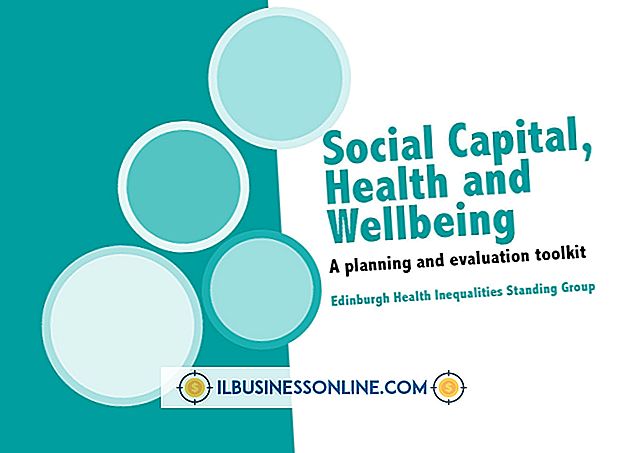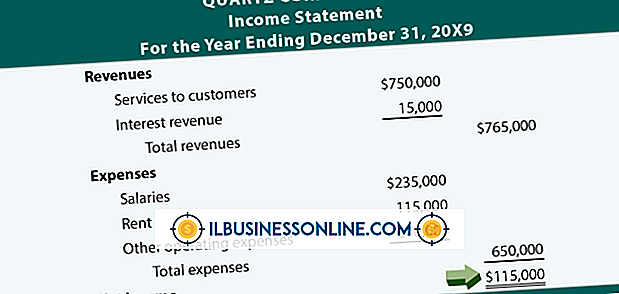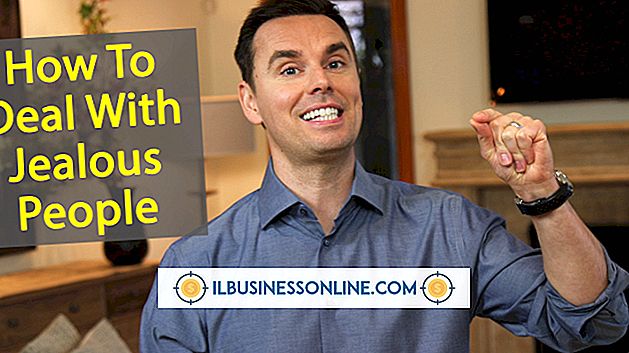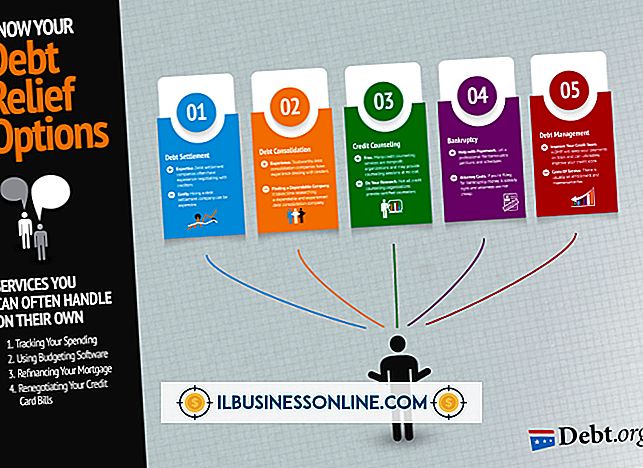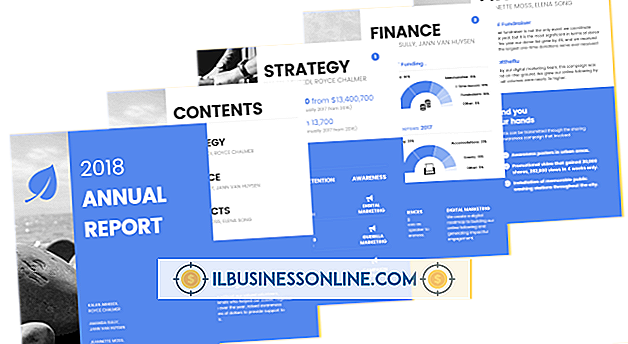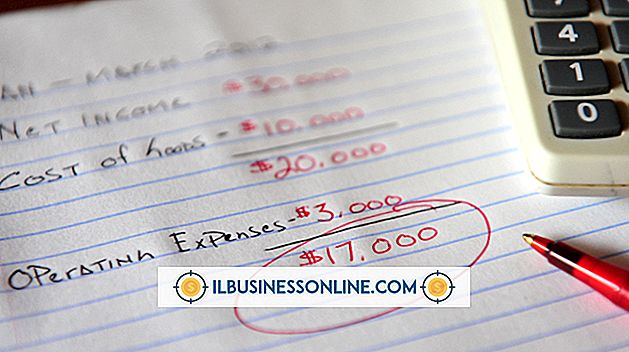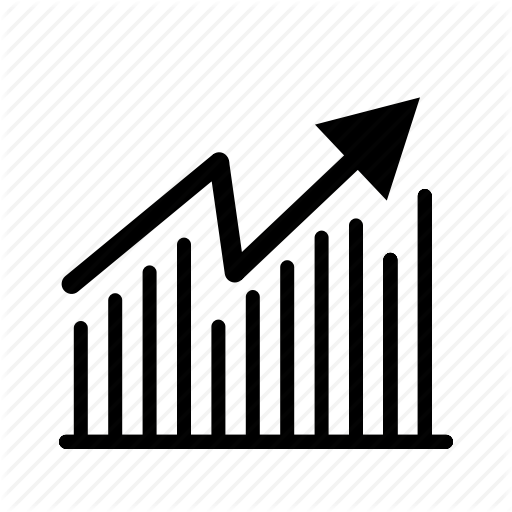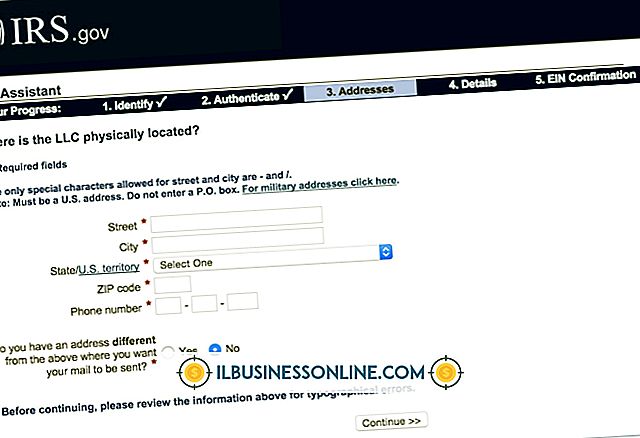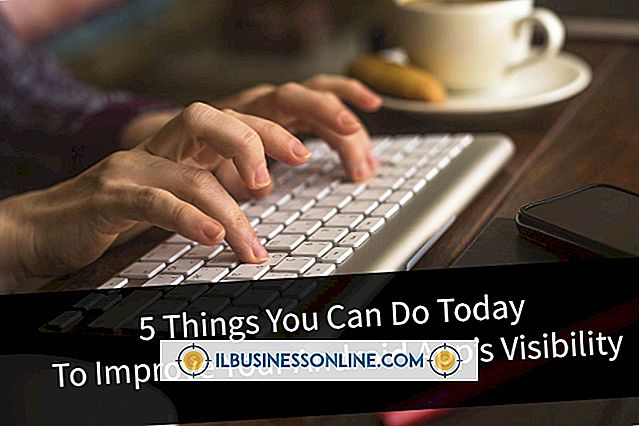सैमसंग गैलेक्सी के साथ स्काइप पर वीडियो चैट का उपयोग कैसे करें

सभी सैमसंग गैलेक्सी स्मार्टफोन्स में एक सेकेंडरी, फ्रंट फेसिंग वीजीए कैमरा होता है जिसका उपयोग आप अपने ग्राहकों और कर्मचारियों के साथ वीडियो कॉल करने के लिए कर सकते हैं। आवाज के पीछे एक चेहरा लगाने से आपके ग्राहकों का विश्वास बढ़ता है। यदि आपके पास अपने गैलेक्सी फोन पर Skype स्थापित है, तो आपको फोन की वीडियो कॉल सुविधा का उपयोग करने की भी आवश्यकता नहीं है। स्काइप के साथ, आप तब तक मुफ्त में वीडियो कॉल शुरू और प्राप्त कर सकते हैं, जब तक आप इंटरनेट से कनेक्ट हैं। जब आप अपने सैमसंग गैलेक्सी पर Skype स्थापित करते हैं, तो वीडियो कॉल सुविधा डिफ़ॉल्ट रूप से अक्षम होती है, इसलिए आपको वीडियो कॉल करने के लिए इसे सक्षम करने की आवश्यकता होती है।
1।
अपने सैमसंग गैलेक्सी पर Skype ऐप लॉन्च करें और अपने Skype खाते में लॉग इन करें।
2।
अपने फोन पर "मेनू" कुंजी दबाएं और सेटिंग स्क्रीन खोलने के लिए स्क्रीन पर "सेटिंग" पर टैप करें।
3।
"ध्वनि और वीडियो कॉल" अनुभाग तक नीचे स्क्रॉल करें और फिर इसे सक्षम करने के लिए "वीडियो कॉलिंग सक्षम करें" विकल्प पर टैप करें।
4।
"ओके" पर टैप करें यदि स्काइप आपको चेतावनी देता है कि डिवाइस प्रमाणित नहीं हो सकता है। यदि आप इसे सफलतापूर्वक सक्षम करते हैं तो विकल्प के बगल में एक चेक मार्क दिखाई देता है।
5।
डिवाइस पर "बैक" कुंजी दबाएं, "संपर्क" पर टैप करें और फिर उस व्यक्ति के नाम पर टैप करें जिसके साथ आप वीडियो चैट करना चाहते हैं।
6।
वीडियो कॉल शुरू करने के लिए "वीडियो कॉल" पर टैप करें। यदि प्राप्तकर्ता "उत्तर कॉल" पर क्लिक या टैप करता है, तो आप वीडियो चैटिंग शुरू कर देंगे। प्रसारण बंद करने के लिए, स्क्रीन के नीचे "वीडियो" आइकन पर टैप करें और फिर "वीडियो बंद करें" पर टैप करें। यदि आप माइक्रोफ़ोन आइकन टैप करते हैं, तो आप ध्वनि को म्यूट कर देंगे।
7।
जब आप वीडियो चैट को समाप्त करना चाहते हैं तो "एंड कॉल" बटन पर क्लिक करें।
टिप
- Skype वीडियो कॉल सुविधा सभी सैमसंग गैलेक्सी मॉडल पर काम करना चाहिए।
चेतावनी
- इस लेख में दी गई जानकारी सैमसंग गैलेक्सी एस 4 पर लागू होती है। यह अन्य संस्करणों या उत्पादों के साथ थोड़ा या काफी भिन्न हो सकता है।